Cách tránh đường cao tốc trong Google Maps
Liên kết thiết bị
Bạn đang vội và đang tìm cách tránh tắc đường nguy hiểm trên đường cao tốc? Google Maps là một nguồn tài nguyên trực tuyến tuyệt vời để lập kế hoạch lộ trình, đặc biệt là khi bạn đang vội và cần tránh những đường cao tốc đông đúc.
Nếu bạn lo lắng về việc sắp xếp cuộc hẹn hoặc cuộc họp đúng giờ, đừng lo lắng. Đã có chúng tôi hỗ trợ cho bạn. Bài viết này sẽ cung cấp cho bạn thông tin cần thiết về cách sử dụng Google Maps để tránh đường cao tốc.
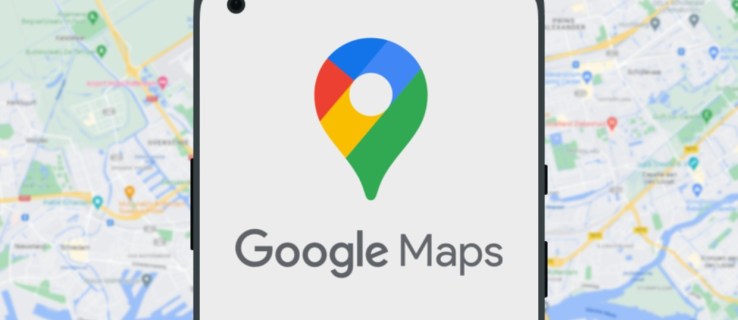
Cách thiết lập Google Maps để tránh đường cao tốc trên Android
Google Maps là một công cụ tuyệt vời giúp bạn tiết kiệm thời gian và điều hướng trên những con đường đông đúc. Đây là cách bạn có thể tránh đường cao tốc khi sử dụng Google Maps trên Android của mình:
Mở Google Maps.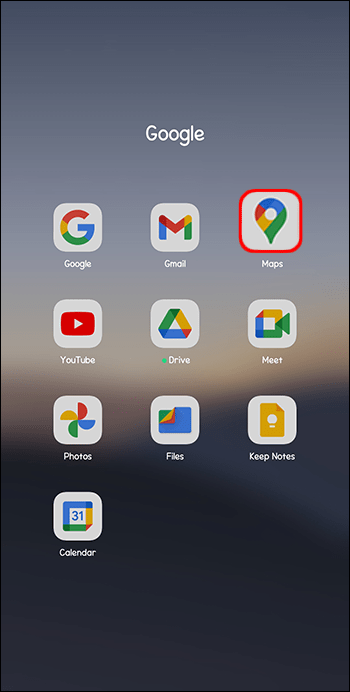 Chạm trên ba dấu chấm dọc xuất hiện ở góc trên cùng bên phải của màn hình mới.
Chạm trên ba dấu chấm dọc xuất hiện ở góc trên cùng bên phải của màn hình mới.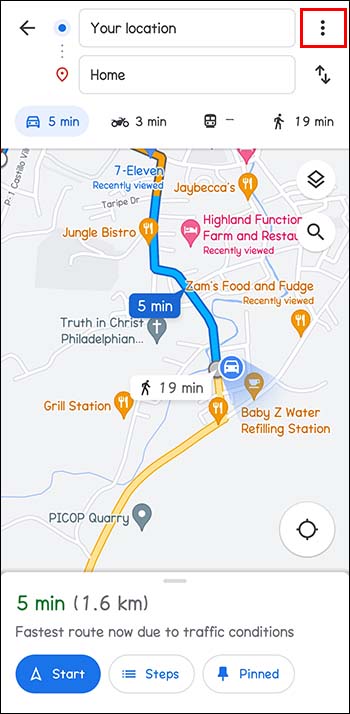 Chọn “Tùy chọn tuyến đường”từ trình đơn thả xuống.
Chọn “Tùy chọn tuyến đường”từ trình đơn thả xuống.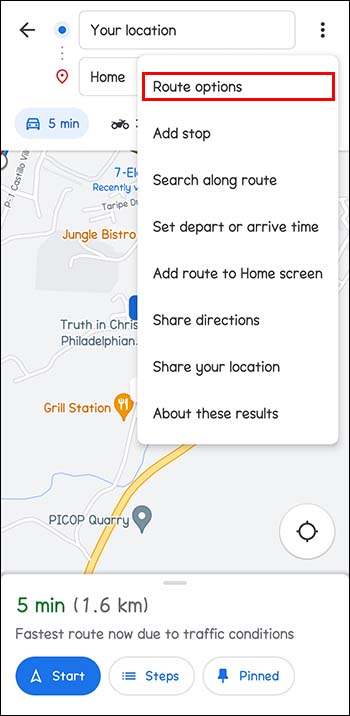 Một trình đơn bật lên sẽ xuất hiện với ba tùy chọn khác nhau. Nhấn vào hộp ngay bên cạnh “Tránh đường cao tốc”để chọn.
Một trình đơn bật lên sẽ xuất hiện với ba tùy chọn khác nhau. Nhấn vào hộp ngay bên cạnh “Tránh đường cao tốc”để chọn.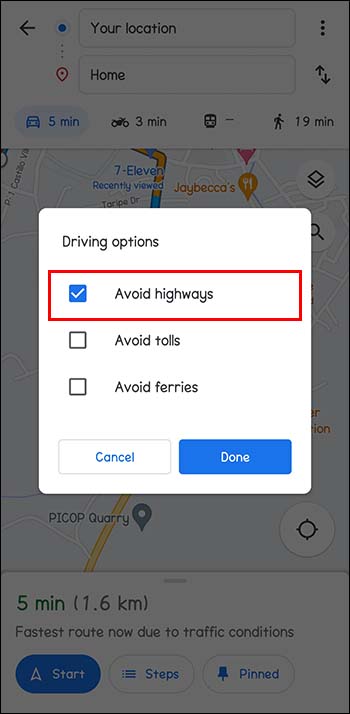 Nhấn vào nút “Xong”để hoàn tất thiết lập.
Nhấn vào nút “Xong”để hoàn tất thiết lập.
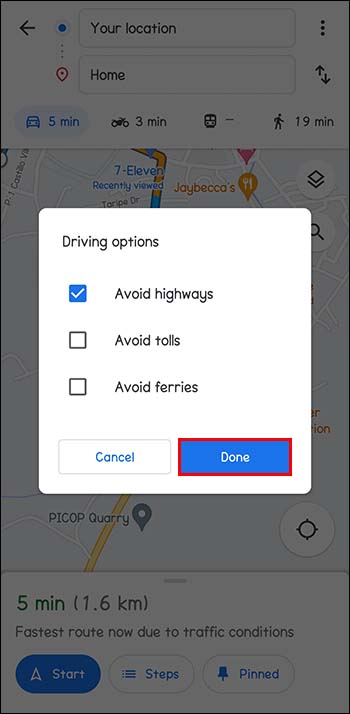
Định cấu hình cài đặt Tránh đường cao tốc vĩnh viễn trên Google Maps bằng Android
Bạn có thể cũng thiết lập tài khoản Google Maps của bạn để luôn tránh đường cao tốc cho dù bạn đi tuyến đường nào. Thực hiện theo các bước bên dưới để tránh vĩnh viễn đường cao tốc trên Google Maps:
Mở Google Maps.
Nhấn vào biểu tượng hồ sơ ở phía trên bên phải màn hình của bạn. Nó được thể hiện bằng một vòng tròn màu xanh có chữ cái đầu tiên của bạn.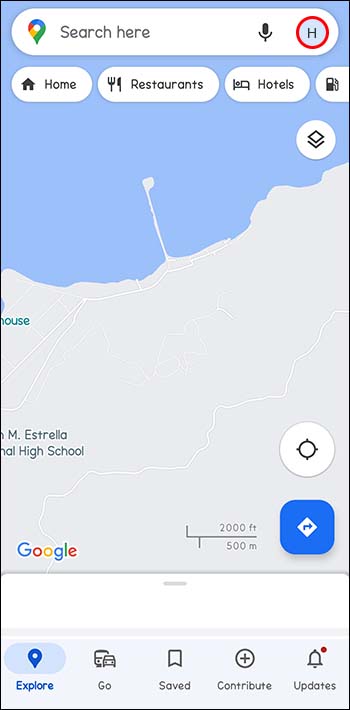 Chọn “Cài đặt”từ menu thả xuống.
Chọn “Cài đặt”từ menu thả xuống.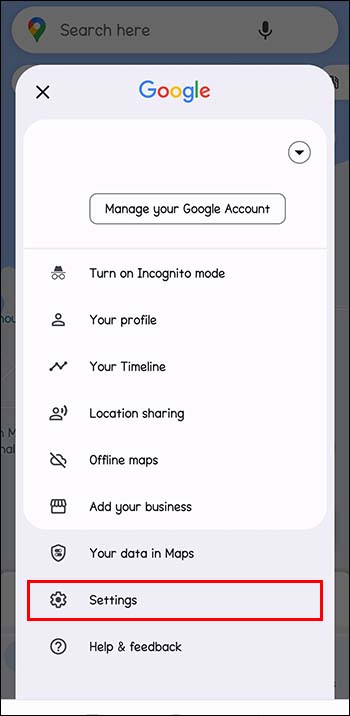 Chọn “Cài đặt điều hướng”trong phần “Cài đặt.
Chọn “Cài đặt điều hướng”trong phần “Cài đặt.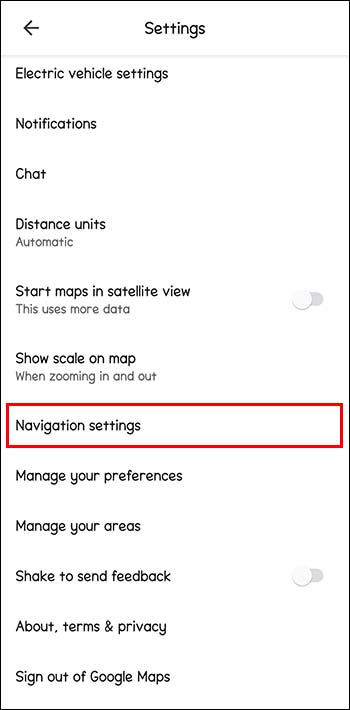 Trong phần “Tùy chọn tuyến đường”, hãy bật nút gạt cho “Tránh đường cao tốc”.
Trong phần “Tùy chọn tuyến đường”, hãy bật nút gạt cho “Tránh đường cao tốc”.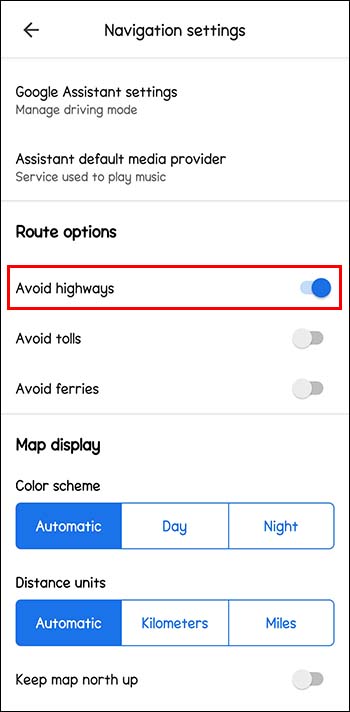
Cách thiết lập Google Maps để tránh đường cao tốc trên PC của bạn
Dưới đây là cách bạn có thể thiết lập Google Maps trên PC của mình:
Dán liên kết này https://www.google.com/maps vào trình duyệt của bạn.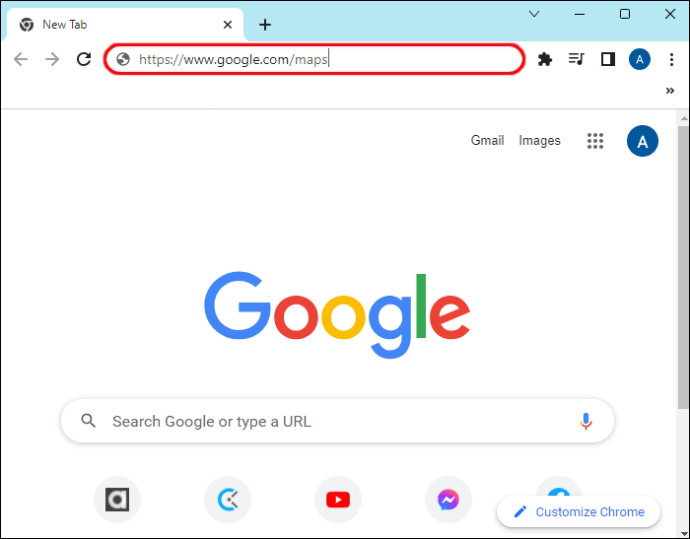 Nhấp vào biểu tượng chỉ đường bên cạnh thanh Tìm kiếm. Bạn có thể tìm thấy mục này ở góc trên cùng bên trái của màn hình.
Nhấp vào biểu tượng chỉ đường bên cạnh thanh Tìm kiếm. Bạn có thể tìm thấy mục này ở góc trên cùng bên trái của màn hình.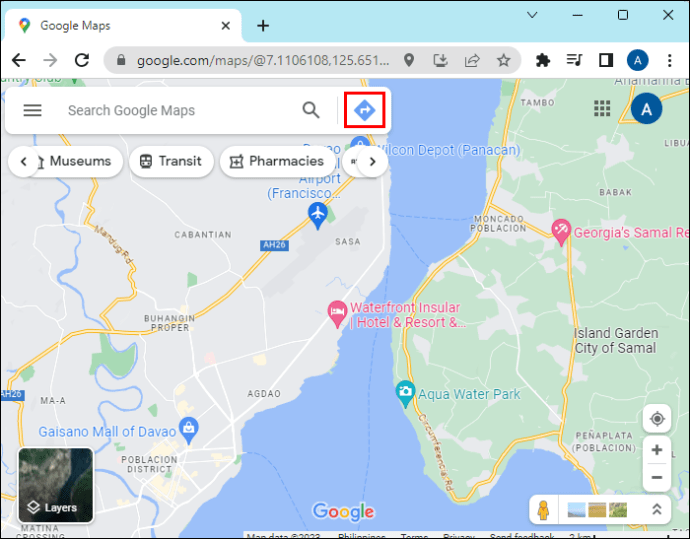 Nhập vị trí hiện tại của bạn và kết thúc đích.
Nhập vị trí hiện tại của bạn và kết thúc đích.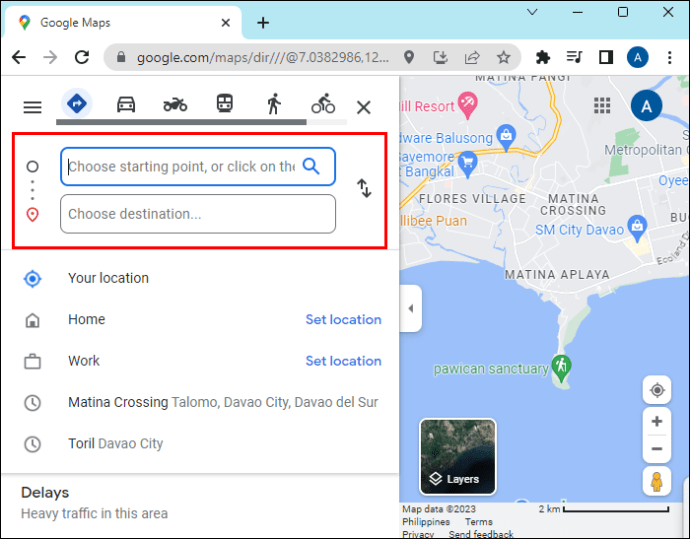 Tiếp theo, nhấp vào “Tùy chọn”. Bạn có thể tìm thấy tùy chọn này bên cạnh bên phải của tab “Rời khỏi ngay”.
Tiếp theo, nhấp vào “Tùy chọn”. Bạn có thể tìm thấy tùy chọn này bên cạnh bên phải của tab “Rời khỏi ngay”.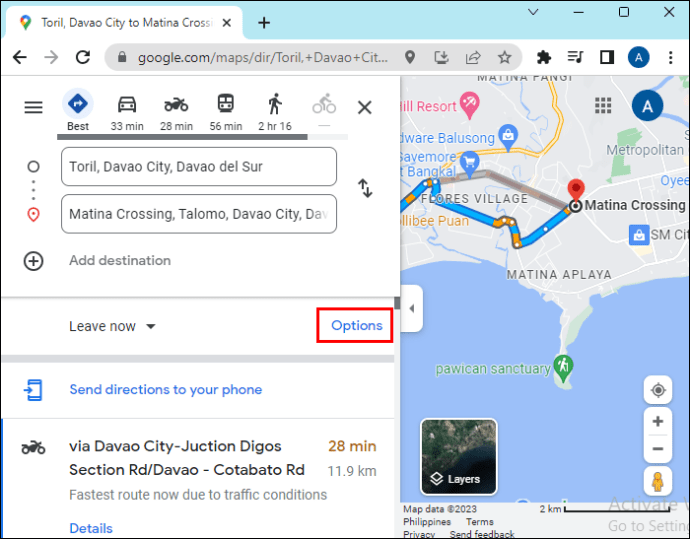 Nhấp vào hộp bên cạnh “Đường cao tốc”bên dưới “ Tránh”.
Nhấp vào hộp bên cạnh “Đường cao tốc”bên dưới “ Tránh”.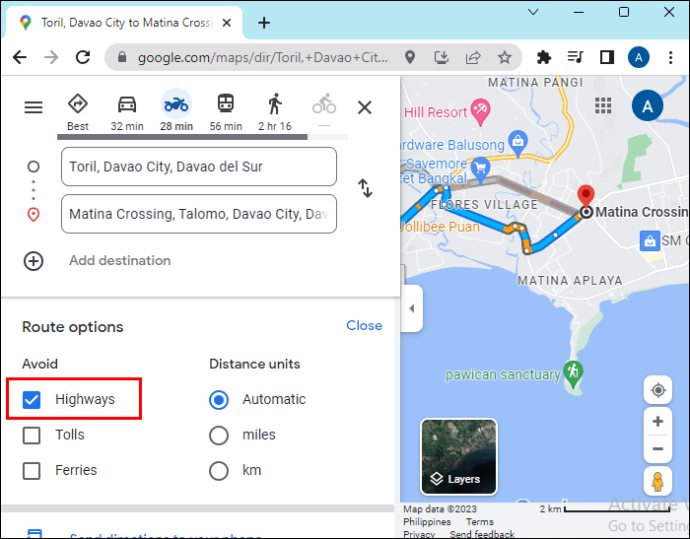 Nhấp vào “Đóng”và bạn đã hoàn tất.
Nhấp vào “Đóng”và bạn đã hoàn tất.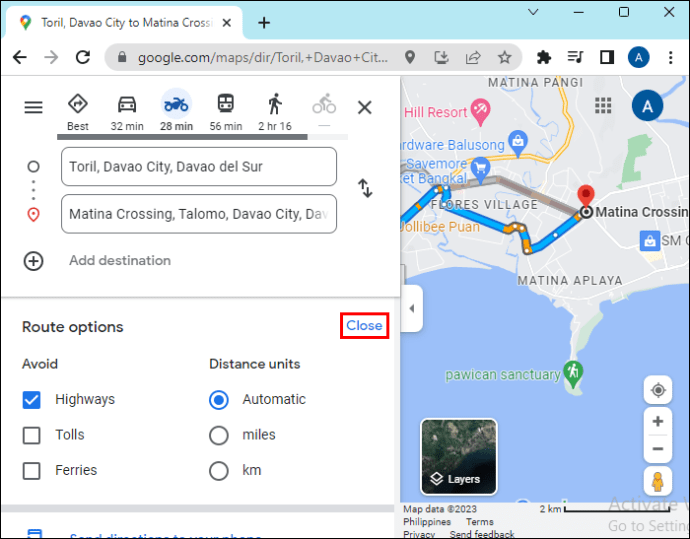
Lưu ý: Bạn không thể thiết lập vĩnh viễn Google Maps để tránh đường cao tốc khi sử dụng PC.
Cách thiết lập Google Maps để tránh đường cao tốc trên iPhone
Quy trình thiết lập Google Maps để tránh đường cao tốc trên iPhone của bạn hơi khác đối với cả thiết bị Android và iOS. Đây là cách bạn có thể tránh đường cao tốc trên Google Maps bằng iPhone của mình:
Mở Google Maps. Nhập vị trí đích của bạn vào thanh tìm kiếm.
Nhập vị trí đích của bạn vào thanh tìm kiếm.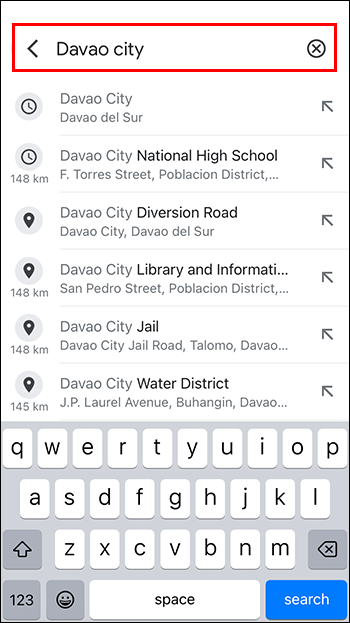 Chọn phương thức di chuyển của bạn. Bạn có thể tìm thấy các tùy chọn này bên dưới hộp vị trí.
Chọn phương thức di chuyển của bạn. Bạn có thể tìm thấy các tùy chọn này bên dưới hộp vị trí.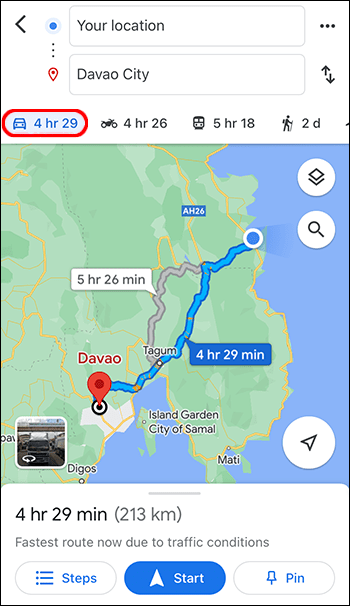 Nhấp vào ba dấu chấm ngang bên cạnh thanh vị trí và mở “Tùy chọn.”
Nhấp vào ba dấu chấm ngang bên cạnh thanh vị trí và mở “Tùy chọn.”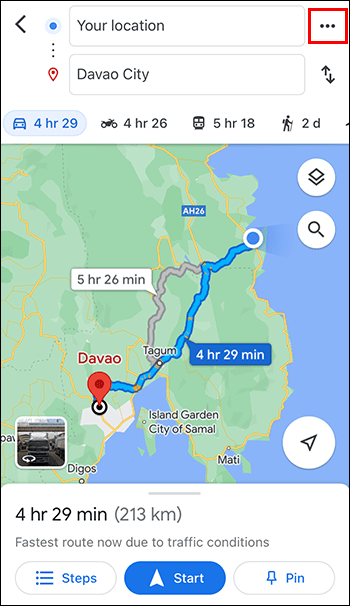 Bật nút chuyển bên dưới”Tránh đường cao tốc”trong tùy chọn tuyến đường
Bật nút chuyển bên dưới”Tránh đường cao tốc”trong tùy chọn tuyến đường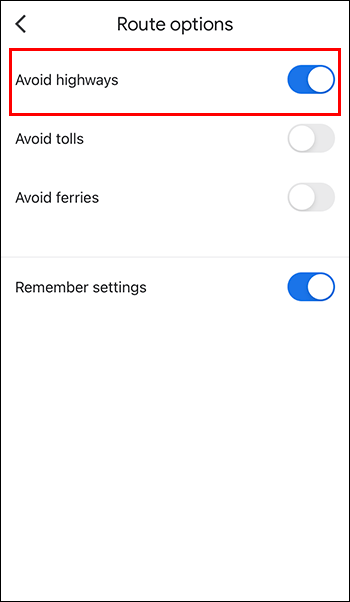
Lưu ý: Bật nút chuyển đổi trong phần”Ghi nhớ cài đặt”cho các chuyến đi sau mà bạn có thể thực hiện.
Khắc phục sự cố Google Maps
Ứng dụng Google Maps của bạn có thể ngừng hoạt động bình thường vì nhiều lý do, bao gồm cả kết nối Wi-Fi kém. Dưới đây là một số cách khắc phục nhanh mà bạn có thể thử để tải Google Maps hoạt động trơn tru trở lại.
Đặt lại mạng Wi-Fi của bạn
Mạng Wi-Fi kém và kết nối di động có thể gây ra sự cố nghiêm trọng, đặc biệt là khi sử dụng một tuyến đường mới vì Google Maps không thể để tải đúng cách. Chúng tôi khuyên bạn nên tắt mạng Wi-Fi của mình rồi bật lại để thử thiết lập một mạng mạnh hơn.
Nếu đang đi đến một khu vực được biết là có tín hiệu mạng kém, bạn nên tải xuống Google Maps ngoại tuyến. Điều này cung cấp cho bạn một cách để tham khảo bản đồ ngay cả khi không có tín hiệu.
Cập nhật Google Maps
Bạn phải luôn kiểm tra Cửa hàng Google Play hoặc App Store cho mọi bản cập nhật đang chờ xử lý. Một phiên bản lỗi thời có khả năng ảnh hưởng đến chức năng. Chạy bản cập nhật Google Maps có thể là một giải pháp cho một số sự cố mà bạn có thể gặp phải.
Hiệu chỉnh lại Google Maps
Thật không may, quá trình này có thể hơi phức tạp nhưng chúng tôi khuyên bạn nên bật chế độ chính xác cao. Hiệu chỉnh lại Google Maps là một tùy chọn tuyệt vời nếu ứng dụng cung cấp cho bạn chỉ đường không chính xác.
Bật Cài đặt vị trí trên điện thoại của bạn
Để Google Maps chạy đúng cách, cài đặt vị trí phải được bật cho điện thoại của bạn. Google Maps sử dụng thông tin vị trí của bạn để cung cấp cho bạn các tuyến đường tốt nhất và cập nhật chính xác theo thời gian thực.
Xóa bộ nhớ cache và cookie trên thiết bị của bạn
Trình duyệt của bạn luôn lưu bộ nhớ cache và cookie trên thiết bị của bạn thoại để cải thiện trải nghiệm người dùng của bạn. Tuy nhiên, nếu dữ liệu này bị hỏng, Google Maps có thể không hoạt động chính xác. Xóa dữ liệu duyệt web khỏi bộ nhớ cache và cookie của bạn để đảm bảo Google Maps hoạt động trơn tru.
Khởi động lại điện thoại của bạn
Đây là biện pháp cuối cùng của bạn. Khởi động lại thiết bị của bạn có thể giải quyết mọi trục trặc. Bạn có thể làm như vậy bằng cách nhấn và giữ nút nguồn, sau đó nhấn vào nút “Khởi động lại”. Mở Google Maps sau khi điện thoại của bạn kích hoạt lại để kiểm tra xem điện thoại hiện có hoạt động bình thường không.
Câu hỏi thường gặp
Google Maps có đáng tin cậy khi bạn đang di chuyển trên một quãng đường dài không?
Có. Mặc dù Google Maps thường cung cấp cho bạn các tuyến đường ngắn nhất đến điểm đến của bạn nhưng Google Maps vẫn là một công cụ điều hướng tuyệt vời trong suốt thời gian dài các chuyến đi. Nó lưu trữ một loạt các tính năng hữu ích khi bạn cần nhận thông tin cập nhật về giao thông theo thời gian thực, quãng đường còn lại để đi và thậm chí khám phá các tuyến đường đẹp hơn.
Google có thể chọn những tuyến đường nào khác Bản đồ giúp bạn tránh trong một chuyến đi?
Google Maps cũng có thể giúp bạn tránh các trạm thu phí cầu đường và phà.
Google Maps giúp bạn tránh tắc đường như thế nào?
Google Maps sử dụng mã màu để báo hiệu mức độ giao thông trên đường tại một thời điểm cụ thể. Màu xanh lam biểu thị không có giao thông, màu vàng biểu thị mật độ giao thông thấp, đường màu cam bị tắc nghẽn trong khi màu đỏ biểu thị mật độ giao thông cao giao thông.
Google Maps có cung cấp cho bạn thông báo bẫy tốc độ của cảnh sát không?
Điều đó còn tùy thuộc. Nếu người dùng Google Maps báo cáo chúng, nó sẽ ghi lại và hiển thị chúng cho bạn trên màn hình. Tuy nhiên, bạn sẽ không nhận được bất kỳ cảnh báo bẫy tốc độ nào nếu không có ai ghi lại chúng. Bạn có thể dễ dàng tạo báo cáo về cảnh báo giao thông bằng cách nhấp vào dấu cộng hiển thị ở bên phải màn hình rồi chọn nút “Thêm báo cáo”để cập nhật.
Cắt giảm lưu lượng truy cập bằng cách thoát khỏi sự bận rộn Đường cao tốc
Sử dụng Google Maps khi đang đi trên đường là cách nhanh nhất và đơn giản nhất để tránh đường cao tốc. Công cụ này không chỉ giúp bạn tiết kiệm thời gian mà còn cung cấp cho bạn thông tin cập nhật về giao thông theo thời gian thực. Lái xe trên đường cao tốc có thể tốn kém. Google Maps giúp bạn cắt giảm chi phí trong khi vẫn giúp bạn khám phá các tuyến đường mới có thể hiệu quả hơn.
Bạn đã bao giờ sử dụng Google Maps để tránh đường cao tốc chưa? Phương pháp nào trong số các phương pháp được đề cập trong bài viết này đã bạn đã thử chưa? Hãy cho chúng tôi biết trong phần nhận xét bên dưới.
Tuyên bố miễn trừ trách nhiệm: Một số trang trên trang web này có thể bao gồm liên kết liên kết. Điều này không ảnh hưởng đến việc biên tập của chúng tôi theo bất kỳ cách nào.